ホームページ >システムチュートリアル >Windowsシリーズ >Windows で QR コードをスキャンする方法
Windows で QR コードをスキャンする方法
- 王林オリジナル
- 2024-06-14 17:42:20811ブラウズ
Microsoft は、Windows のネイティブ カメラ アプリに QR コード スキャナーを追加しました。このアプリを使用すると、Windows 10 コンピューターと Windows 11 コンピューターの両方で QR コードをすばやくスキャンできます。各 OS の手順は次のとおりです:
- タスクバーの拡大アイコンをクリックするか、Win + S キーを押して検索メニューを開きます。
- 検索ボックスに「カメラ」と入力し、表示された最初の結果を選択します。
- 矢印をクリックすると、シャッター ボタンの下にバーコード ボタンが表示されます (写真モード)。
- QR コードをコンピューターのカメラの前に置くと、アプリが自動的にスキャンします。
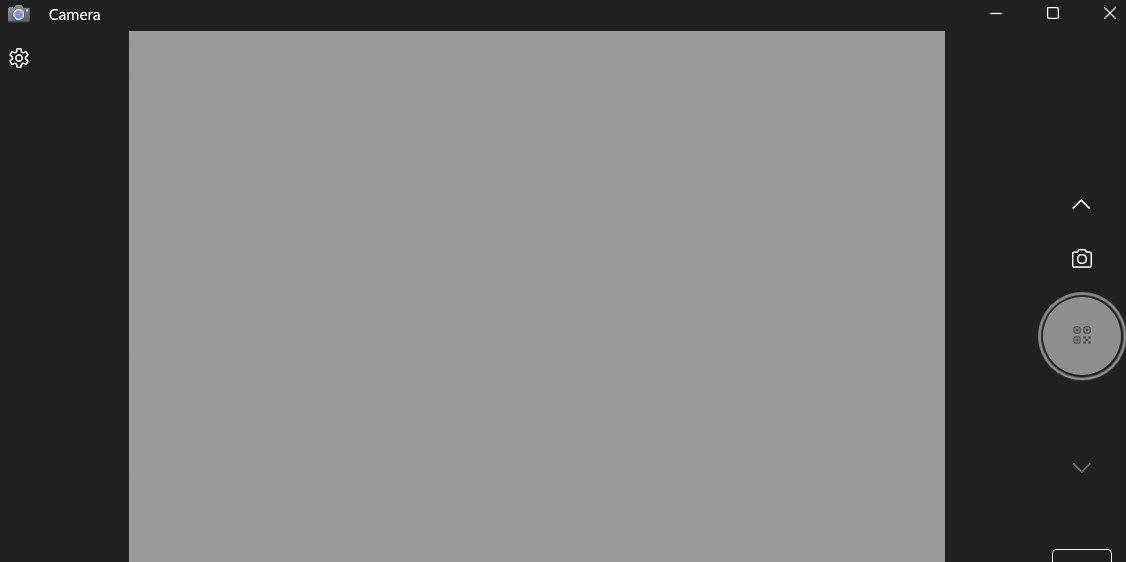
最新バージョンを実行していない場合、カメラ アプリの QR コード オプションが表示されない可能性があることに注意してください。 Windowsの。この場合、QR コード オプションにアクセスするには、Windows カメラ アプリの実験的機能を有効にする必要があります。方法は次のとおりです:
- Windows Search を使用して PC でカメラ アプリを開きます。サポートが必要な場合は、Windows Search の使用方法を確認してください。
- 左上隅にある歯車アイコンをクリックして、アプリの設定を開きます。
- [関連設定] をクリックして展開します。
- [新しい実験的機能を試す] の横にあるトグルを有効にします。
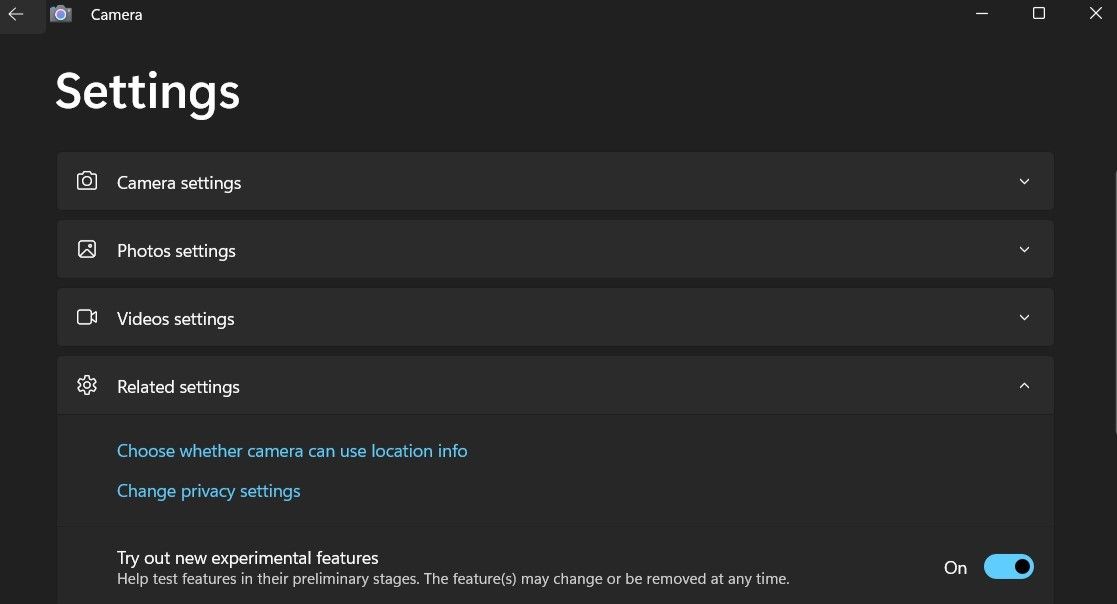
上記の手順を完了した後、カメラ アプリを再起動すると、QR コード スキャナー オプションが表示されるはずです。
2. Windows で画像から QR コードをスキャンする方法
Windows カメラ アプリを使用すると QR コードを簡単にスキャンできますが、いくつかの制限があります。最大のハードルは、コンピューター上の既存の画像から QR コードをスキャンできないことです。これを行うには、オンライン QR コード スキャン サービスを使用できます。方法は次のとおりです:
- 任意の Web ブラウザを開いて、ScanQR Web サイトにアクセスします。
- [画像から QR コードをスキャン] セクションで、[ドラッグ アンド ドロップ] または [参照] オプションをクリックします。
- コンピューターから QR コードを含む画像を選択し、[開く] をクリックします。
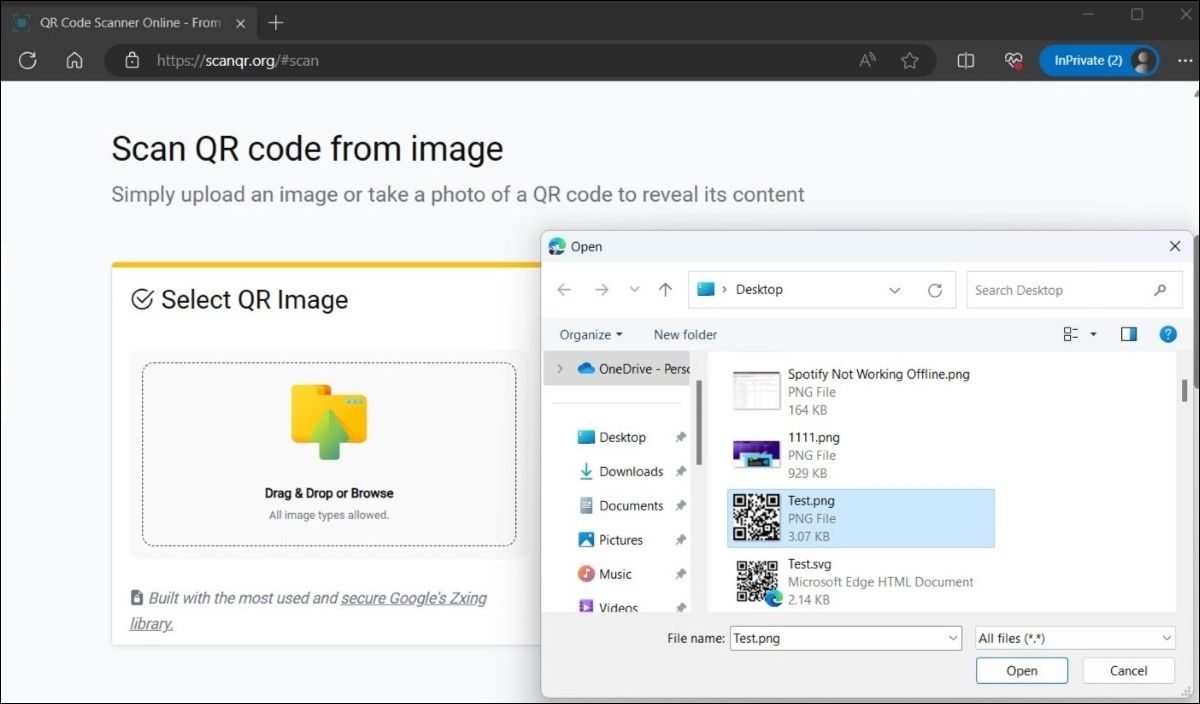
- 画像をアップロードすると、Web サイトは画像を自動的にスキャンし、[スキャンされたデータ] ボックスに結果を表示します。必要に応じて、そこから結果をコピーできます。
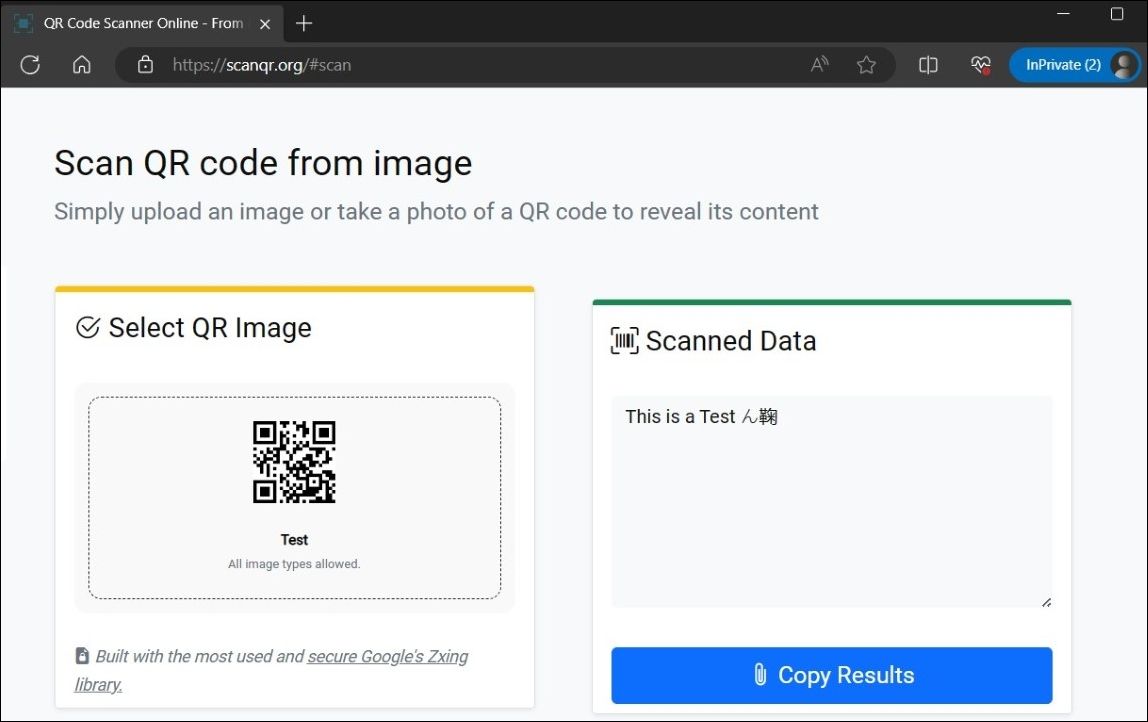
3. Windows で Codex アプリを使用して QR コードをスキャンする方法
QR コードの人気の高まりにより、いくつかの QR コード スキャナ アプリが Microsoft で利用できるようになりました。店。 Codex などのアプリを使用すると、Windows コンピューターで QR コードをすばやくスキャンまたは生成できます。あるいは、QR コードを生成するための簡単なオンライン ツールもあります。
Codex アプリを使用して QR コードをスキャンするには:
- Codex アプリを PC にダウンロードしてインストールし、開きます。
- [QR コードをスキャン] ボタンをクリックします。

- カメラオプションを選択します。
- [はい] を選択して、Codex アプリにカメラの使用許可を許可します。
- QRコードをカメラの前に置きます。
- アプリは自動的に QR コードをスキャンし、アプリ内ブラウザで開きます。
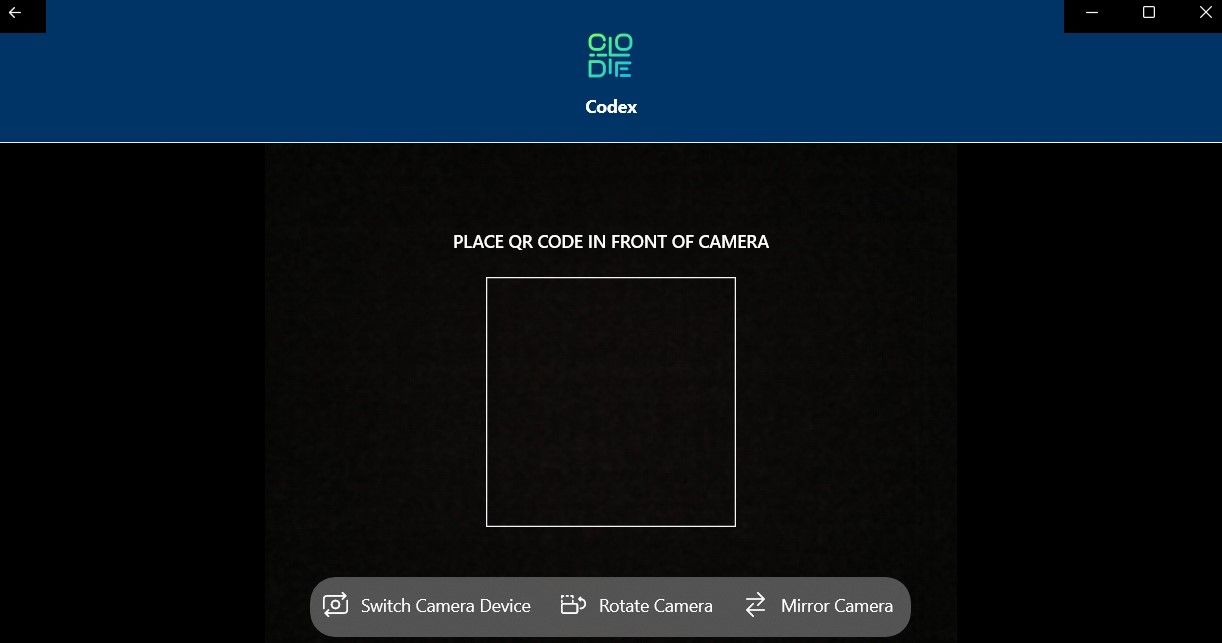
コンピューター上の既存の画像から QR コードをスキャンする場合は、代わりに次の手順に従ってください:
- Codex アプリを開き、[QR コードをスキャン] オプションを選択します。
- 次の画面から「ファイル」を選択します。
- [画像を選択] ボタンをクリックします。
- QR コードを含む画像を見つけて、[開く] をクリックします。
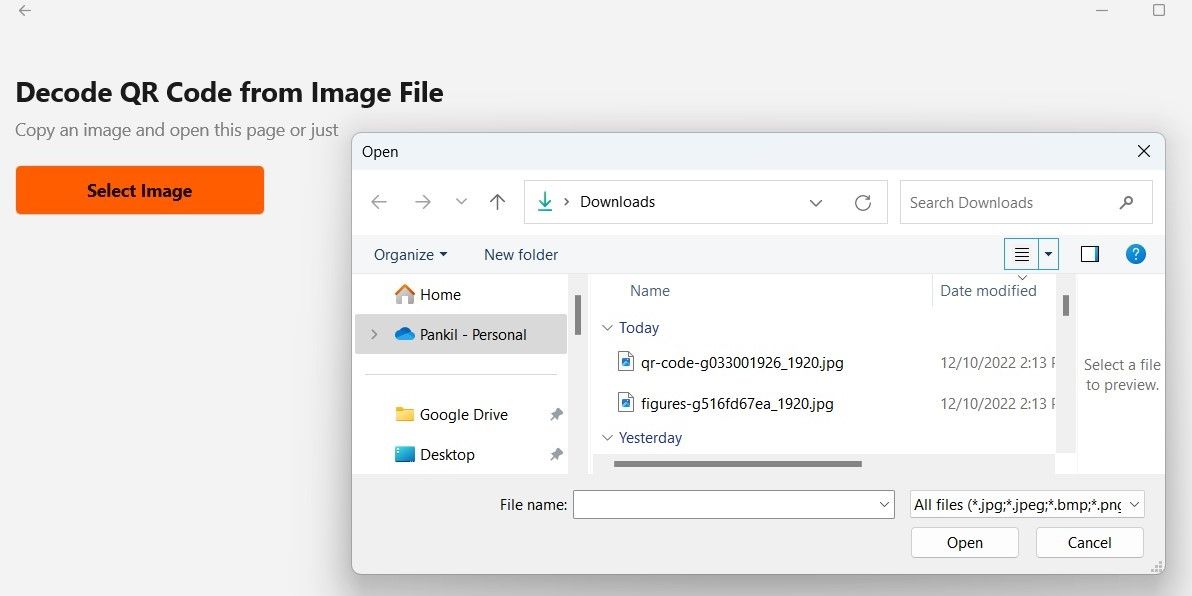
- アプリは選択した画像内の QR コードをすぐにスキャンして開きます。
Windows コンピューターで QR コードをスキャンする簡単で迅速な方法がいくつかわかりました。日常の使用には、カメラ アプリに組み込まれている QR スキャナー、専用の QR コード スキャナー アプリ、または Web ベースのソリューションだけで十分です。
以上がWindows で QR コードをスキャンする方法の詳細内容です。詳細については、PHP 中国語 Web サイトの他の関連記事を参照してください。

